在UltraEdit编码配置中,HTML/Markdown为HTML、Javascript等语言提供了极高的便捷性,从而成为了用户使用频率最高的板块。下面小编将会先从Javascript lint、插入HTML/Markdown标签两个部分为大家介绍该板块的功能配置。
Javascript lint
Javascript语言在运行后发生错误时,用户们常常无法得知错误的警告来自何处。为解决这一烦恼,UltraEdit为用户提供了Javascript lint功能。运行该配置功能后,UltraEdit将会利用Javascript源代码来检查用户所编写的文本语言是否有语法错误,若有错误则会自动标记出错误的个数。用户对结果进行双击,就会自动跳转至出错的代码。
在工具栏中,找到“高级”选项,点击“用户工具”,选择“Javascript lint”就可以对已写好的Javascript文本语言进行语法查错了。
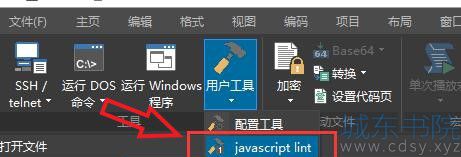
UltraEdit在目前的版本中可以寻找的常见错误有:
1.行尾缺少分号。
2.if、for、while等条件语句缺少的花括号即“{}”符。
3.因出现return、throw、continue或break等中断词无法正常运行的代码。
4.switch条件语句中的case分支缺少break中断。
5.数字字符前含有小数点,小数点后无数字。
6.将数字转换为八进制(基数为 8)的前导零。
7.无法判断两个相邻行是否属于同一语句。
8.运行后不做任何事功能情的语句。
除此之外,还有一些不常见的错误,例如:缺少括号、赋值、冒号的正则表达式、void类型使用错误等情况。小编在此就不一一例举了。

插入HTML/Markdown标签
在UltraEdit中,用户可以通过插入HTML/Markdown标签,在文本语言内快捷写入常用的HTML文本语言。
点击上方菜单栏中的“编码”选项,选择“插入HTML/Markdown标签”后,右侧会出现一个长条选项卡,用户可以在此选择想要插入的HTML文本语言。

UltraEdit在现有的版本中为用户提供了二十六种HTML快捷语言,主要分为三种类型:字体、背景和符号。
如图片4所示,小编利用HTML/Markdown标签内的快捷语言,在文本域标签内插入了按钮标签。

以上就是UltraEdit编码配置中的HTML/Markdown板块局部详解。想要了解更多有关该配置的详解,欢迎大家前往城东书院网站进行查阅。

